Hur man taggar alla i Teams gruppchatt – TechCult
Miscellanea / / April 15, 2023
Oavsett om du hanterar ett småskaligt företag eller ett stort företag, är Microsoft Teams helt enkelt det bästa sättet att hantera allt som ett proffs. Här kan du bilda obegränsade grupper med dina teammedlemmar för att enkelt chatta, ringa eller dela filer. Bortsett från detta gör användningen av emojis och GIF dina texter roligare. Men om du är nybörjare kanske du undrar hur man taggar alla i Teams gruppchatt. Om så är fallet, läs den här artikeln till slutet för att ta reda på mer om vad @channel i team gör.
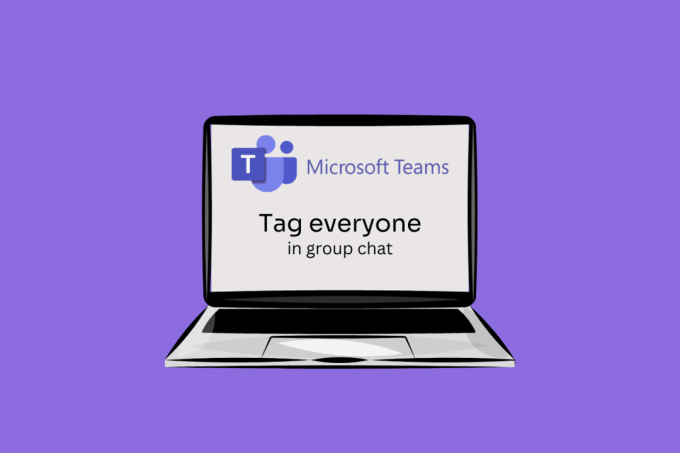
Innehållsförteckning
Hur man taggar alla i Teams gruppchatt
Använder sig av Microsoft Teams är inte raketvetenskap och du kan lära dig det lätt. Det finns dock några saker som kan förvirra ditt sinne, till exempel hur man nämner alla i Teams gruppchatt. Tja, oroa dig inte längre för du är på rätt plats.
Snabbt svar
För att tagga alla i Teams gruppchatt behöver du bara skriva @alla i ditt meddelande och det kommer att meddela alla i Teams gruppchatt.
Kan du göra @alla i Teams?
Ja, du kan göra @alla i Teams genom att helt enkelt skicka @general text för att meddela alla i det specifika teamet. Fortsätt läsa för att veta hur du @ alla in Teams gruppchatt.
Vad gör @Channel i Teams?
Innan du lär dig vad @channel i Teams gör är det viktigt att du förstår vad som menas med en kanal på Teams. Med enkla ord är en kanal på Teams en plats där du kan sms: a och dela filer, meddelanden och andra verktyg. Så när du skriver @kanal i Teams kommer det automatiskt att skicka ett meddelande till alla på den specifika kanalen.
Hur man @ Alla i Teams gruppchatt
Låt oss nu gå ner till hur man taggar alla i Teams gruppchatt. Om du vill meddela alla i Teams gruppchatt är allt du behöver göra sms: a @team för att skicka ett meddelande till alla teammedlemmar.
Läs också: Topp 10 sätt att fixa Microsoft Teams kommer inte att synkronisera problem
Hur man aktiverar teamomnämnanden
Om du vill att dina organisationsmedlemmar i Microsoft Teams ska nämna varandra för brådskande saker måste du först aktivera funktionen. Att aktivera teamomnämnanden kan vara en stor uppgift för vissa användare. Detta beror på att endast lagägaren har makten att göra det. För detta måste du göra följande.
1. Lansera Microsoft Teams på din bärbara dator.

2. Klicka på Lag från menyn till vänster på skärmen.

3. Klicka sedan på tre prickar som visas bredvid namnet på ditt lag.

4. Välj Hantera team från menyn.

5. Gå nu till inställningar fliken överst.
6. Välj @nämner från menyn på skärmen.
7. Till sist, kontrollera båda alternativen visas så att medlemmar enkelt kan nämna varandra.
Hur man nämner alla i Teams gruppchatt
Nu när du vet hur man nämner någon i Teams i röd färg, låt oss gå vidare. Som nämnts tidigare kan du enkelt nämna alla i Teams gruppchatt med bara några få tryck. För detta behöver du helt enkelt skriva och skicka nedanstående texter i enlighet med detta:
@allmän- Detta används på Microsoft Teams för att skicka ett meddelande till alla i den allmänna kanalen.
@team- Du kan använda den här texten för att meddela alla i det laget.
@kanal- Detta används för att skicka meddelanden till alla på en viss Teams-kanal.
Läs också: Hur man ändrar Microsoft Teams bakgrundsbild
Hur man nämner någon i team i röd färg
Tja, den här processen liknar exakt att nämna någon i Microsoft Teams på ett normalt sätt. Allt du behöver göra är att öppna chatten, skriv @användarnamnoch skicka meddelandet. Även om avsändaren inte är tillgänglig för att se detta, ser mottagaren sitt namn nämnt i rött.
Hur använder du taggar i ett team?
En annan sak som är ganska förvirrande för Microsoft Teams-användare är att använda taggar på appen. Som namnet antyder låter taggar på Teams dig nå flera personer samtidigt med samma meddelande. Detta kommer också att spara dig från att skriva varje enskilt namn. I en Microsoft Teams-kanalkonversation skriver du bara @tagg och väljer en tagg från menyn i listan.
Varför kan jag inte nämna någon i team?
Om du inte kan nämna någon i Microsoft Teams kan det finnas olika anledningar bakom detta. De vanligaste är:
- De är inte en del av den speciella Teams-chatten där du försöker nämna dem.
- Du har ingen stabil internetuppkoppling.
- Microsoft Teams står inför serverstopp.
- Du har inte uppdaterat din Microsoft Teams-app.
Rekommenderad:
- Hur man förhindrar att Google Chrome sparar lösenord
- 9 sätt att åtgärda Microsoft Teams skärmdelning som inte fungerar
- Hur man skapar ett team i Microsoft Teams
- Hur man ändrar Microsoft Teams bakgrundsbild
Därför, nu vet du hur man taggar alla i Teams gruppchatt och kommunicera mer effektivt och effektivt med ditt team. Vi hoppas att den här artikeln har hjälpt dig med din fråga. Dela dina recensioner och förslag i kommentarerna nedan och låt oss veta vad du vill läsa härnäst.
Henry är en erfaren teknikskribent med en passion för att göra komplexa teknikämnen tillgängliga för vardagliga läsare. Med över ett decenniums erfarenhet inom teknikbranschen har Chris blivit en pålitlig informationskälla för sina läsare.



